سؤال
المشكلة: كيفية إصلاح تعطل لعبة d3d11.dll في نظام التشغيل Windows؟
أهلا. كنت أحاول تشغيل لعبة فيديو من Steam ، لكنها تعطلت بعد بعض الوقت وتلقيت خطأ "D3d11.dll Not Found or Missing". اي اقتراحات تكون مفيده.
إجابة محلولة
يعد Windows أحد أكثر أنظمة التشغيل شيوعًا. يحبها الناس بسبب واجهتها سهلة الاستخدام ، وقدرات التخصيص ، وأدوات استكشاف الأخطاء وإصلاحها المضمنة ، وغير ذلك الكثير. ومع ذلك ، فهو يعتمد على آلاف العمليات التي تعمل في الخلفية لإبقائها تعمل بسلاسة. إذا سارت إحدى هذه العمليات بطريقة خادعة ، فقد يواجه المستخدمون أخطاء وتعطل وأخطاء وتأخرًا.
حسنًا ، يعاني بعض الأشخاص من تعطل اللعبة. أبلغ المستخدمون عن محاولة ممارسة الألعاب من Steam عندما تمت مقاطعتهم برسالة "D3d11.dll غير موجود أو مفقود". قال أحد الأشخاص إن جهاز الكمبيوتر الخاص به بدأ يسخن قبل أن يتعطل في النهاية.
لفهم سبب حدوث ذلك ، يجب أن تعرف ما هي DLL (مكتبة الارتباط الديناميكي)[1] يكون. هو ملف نظام يحتوي على تعليمات برمجية وبيانات يمكن استخدامها بواسطة برامج متعددة في نفس الوقت. هذا هو السبب في أن المستخدمين أبلغوا عن نفس الخطأ في ألعاب متعددة.
إذا كان D3d11.dll مفقودًا لسبب ما ، فقد يكون من المستحيل استخدام بعض البرامج التالفة. في بعض الأحيان يقوم المستخدمون بحذف هذه الملفات عن طريق الخطأ ، لذلك يجدر الذهاب إلى "سلة المحذوفات" والبحث لمعرفة ما إذا كان يمكنك استعادتها هناك. إذا لم يكن الأمر كذلك بالنسبة لك ، فقد أعددنا دليلًا من 7 خطوات قد يساعدك في إصلاح تعطل لعبة d3d11.dll في Windows.
يمكن أن يكون استكشاف الأخطاء وإصلاحها يدويًا عملية طويلة ، لذا يمكنك أيضًا محاولة استخدام أداة صيانة مثل Reimageغسالة ملابس ماك X9 يمكنه إصلاح أخطاء النظام المختلفة ، BSoDs ،[2] الملفات التالفة والتسجيل[3] مسائل. أداة الإصلاح هذه مفيدة جدًا أيضًا في حالة الإصابة بالبرامج الضارة. سيقوم بإصلاح الملفات التالفة ومسح ملفات تعريف الارتباط وذاكرة التخزين المؤقت.
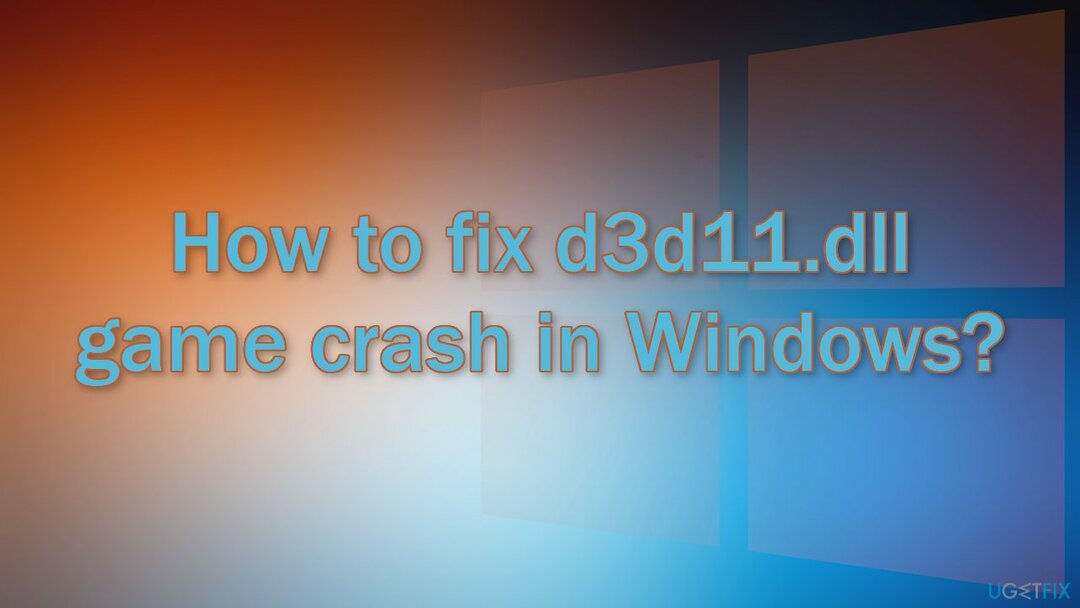
طريقة 1. قم بتثبيت التحديثات المتاحة
لإصلاح النظام التالف ، يجب عليك شراء الإصدار المرخص من Reimage Reimage.
- انقر إعدادات من قائمة البداية الخاصة بك وانقر فوق التحديث والأمان
- يختار ترقية Windows من اللوحة اليسرى وانقر فوق تحقق من وجود تحديثات الزر ، ثم يقوم جهاز الكمبيوتر الخاص بك بالبحث عن أي تحديثات يتم العثور عليها وتنزيلها وتثبيتها
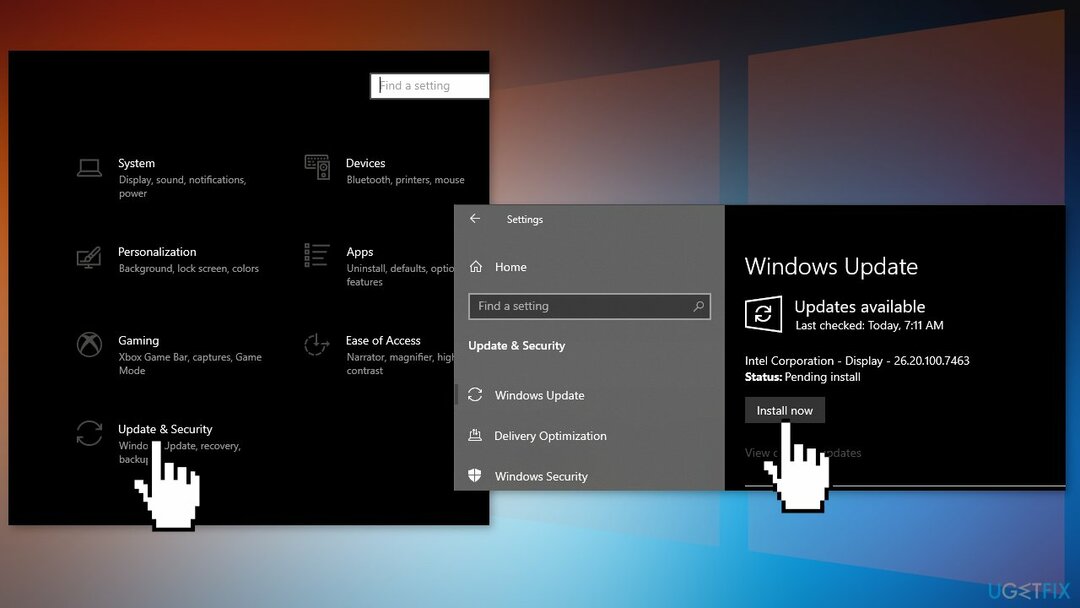
الطريقة الثانية. إصلاح ملفات النظام التالفة
لإصلاح النظام التالف ، يجب عليك شراء الإصدار المرخص من Reimage Reimage.
استخدم أوامر موجه الأوامر لإصلاح تلف ملفات النظام:
- افتح موجه الأوامر كمسؤول
- استخدم الأمر التالي واضغط يدخل:
sfc / scannow
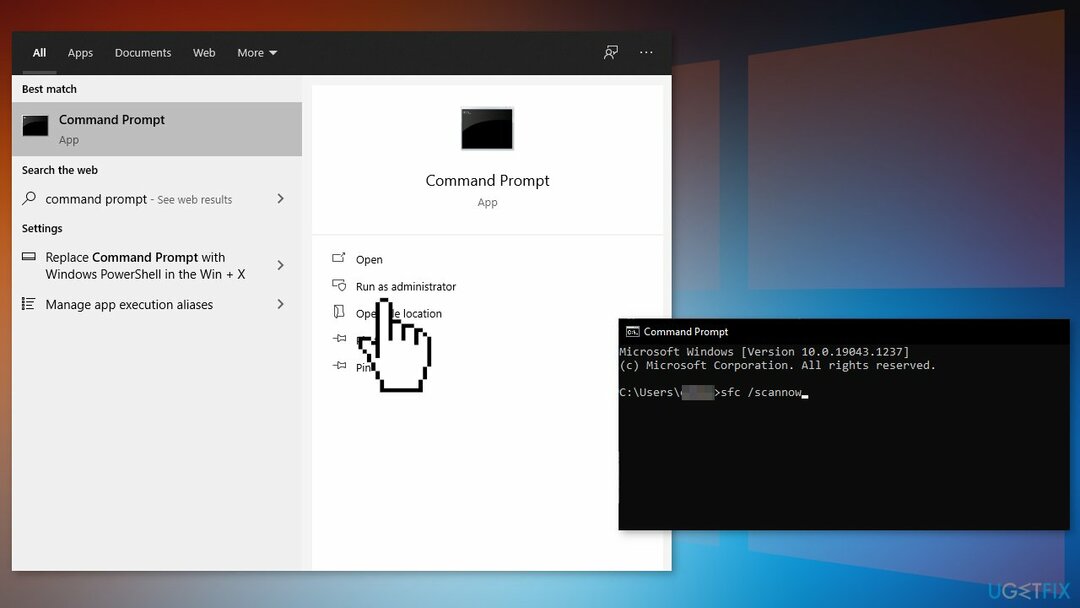
- اعادة التشغيل نظامك
- إذا أرجع SFC خطأ ، فاستخدم سطور الأوامر التالية ، مع الضغط على يدخل بعد كل:
DISM / عبر الإنترنت / تنظيف الصورة / CheckHealth
DISM / عبر الإنترنت / تنظيف الصورة / ScanHealth
DISM / عبر الإنترنت / تنظيف الصورة / RestoreHealth
الطريقة الثالثة. أعد تثبيت البرنامج الإشكالي
لإصلاح النظام التالف ، يجب عليك شراء الإصدار المرخص من Reimage Reimage.
إذا واجهت خطأ عند محاولة تشغيل برنامج معين ، فمن الجيد محاولة إعادة تثبيته.
- اذهب إلى التطبيقات والميزات، ابحث عن البرنامج في القائمة باستخدام شريط البحث
- اضغط عليها واختر الغاء التثبيت
- الآن قم بتثبيت البرنامج بنفس الطريقة التي قمت بها من قبل
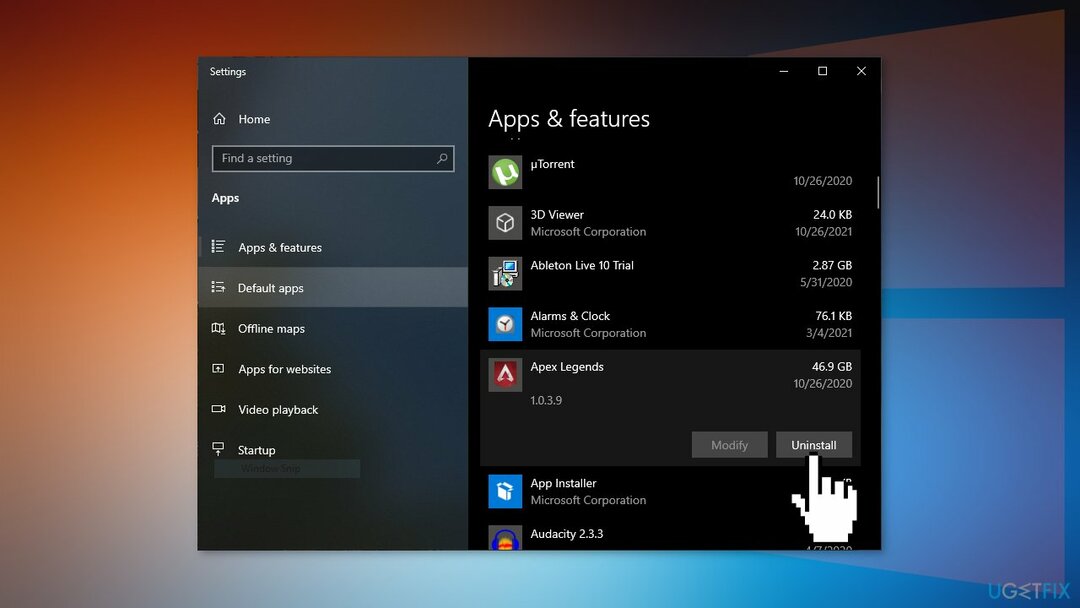
الطريقة الرابعة. تحديث برنامج تشغيل بطاقة الرسومات
لإصلاح النظام التالف ، يجب عليك شراء الإصدار المرخص من Reimage Reimage.
- انقر بزر الماوس الأيمن فوق يبدأ ويجد مدير الجهاز
- يوسع محولات أجهزة العرض الجزء
- انقر بزر الماوس الأيمن على بطاقة الرسومات الخاصة بك وحدد الخصائص
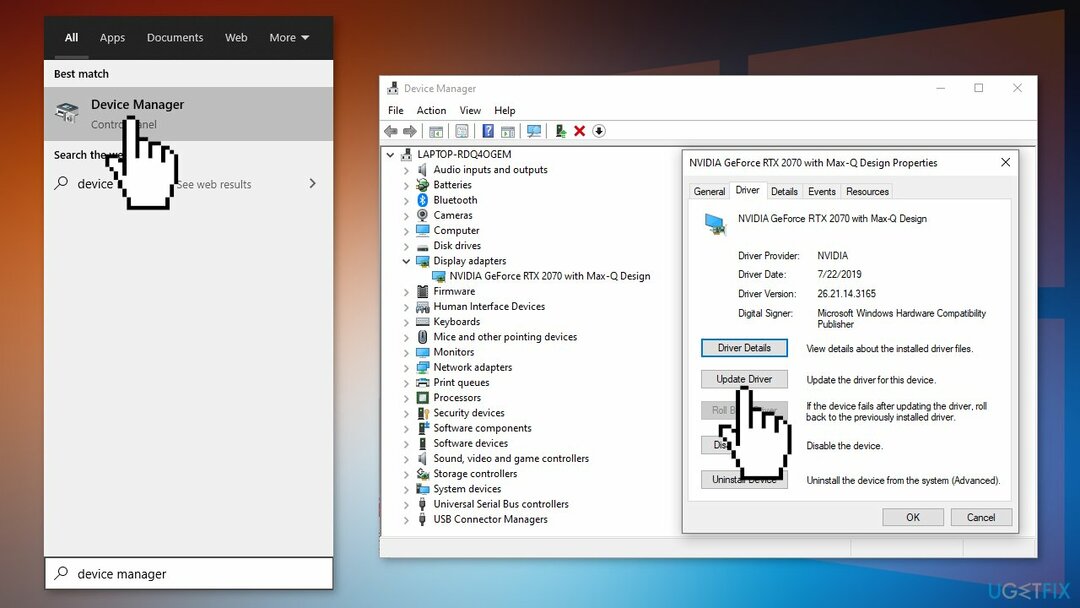
- اذهب إلى سائق علامة التبويب وانقر فوق تحديث أو استخدام أداة تحديث تلقائية مثل دريفكس والتي يمكن استخدامها لتحديث جميع برامج التشغيل الخاصة بك ونسخها احتياطيًا بسرعة دون متاعب
- إذا لم يتخلص التحديث من المشكلة ، يمكنك تحديد استرجاع سائق وانقر نعم
- اعادة تشغيل جهاز الكمبيوتر الخاص بك
الطريقة الخامسة. قم بتثبيت Microsoft DirectX
لإصلاح النظام التالف ، يجب عليك شراء الإصدار المرخص من Reimage Reimage.
- قم بزيارة صفحة تنزيل DirectX على موقع Microsoft
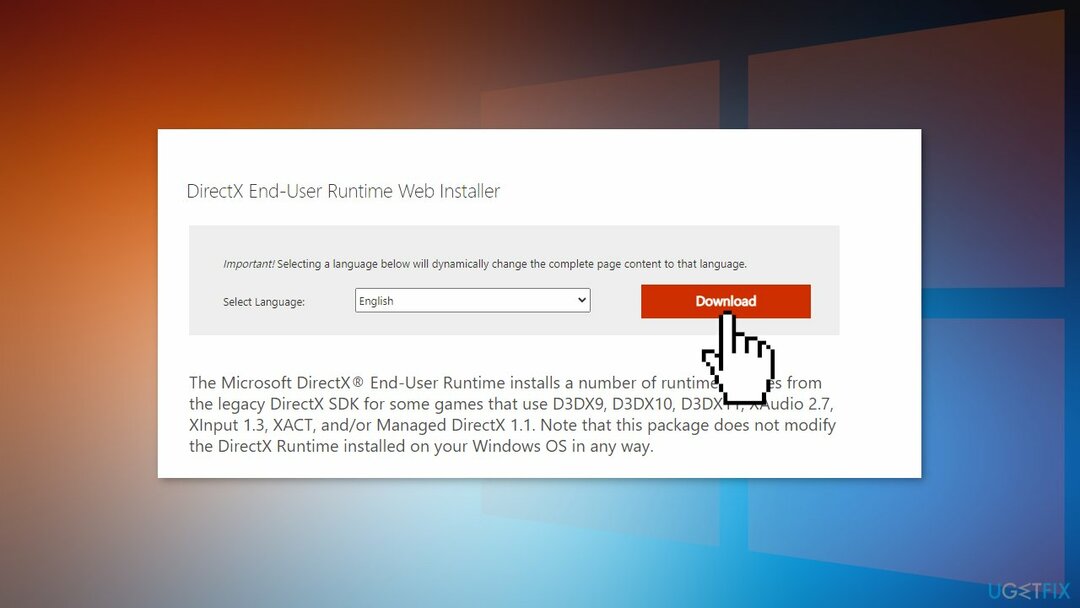
- حدد لغتك المفضلة من المربع المنسدل ثم اختر تحميل لحفظ ملف الإعداد على جهاز الكمبيوتر الخاص بك
- افتح ال dxwebsetup.exe ملف وأكمل تثبيت DirectX باتباع الإرشادات
الطريقة 6. استخدم استعادة النظام
لإصلاح النظام التالف ، يجب عليك شراء الإصدار المرخص من Reimage Reimage.
يمكن لاستعادة النظام استعادة النظام مرة أخرى إلى نقطة سابقة عندما لم يكن الخطأ موجودًا. استخدم هذه الأداة واختر نقطة استعادة قبل أن يبدأ الخطأ في الظهور.
- بحث عن لوحة التحكم في شريط المهام الخاص بك
- قم بتغيير وضع العرض إلى أيقونات كبيرة
- انقر فوق استعادة، ومن بعد افتح استعادة النظام
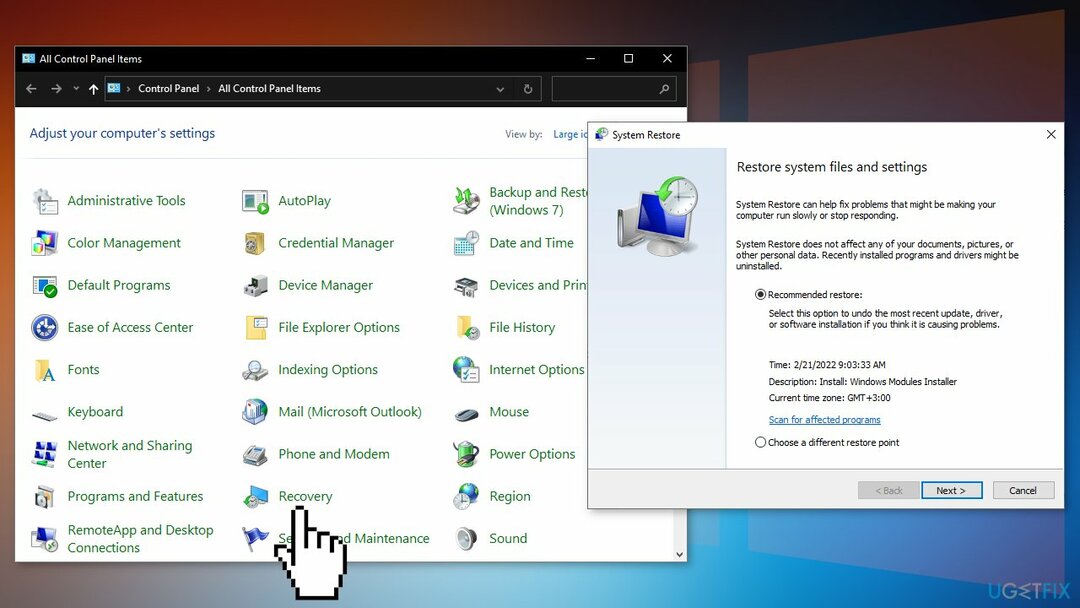
- إذا طُلب منك ، أدخل اسم المستخدم الخاص بك كلمه السر
- اتبع ال على الشاشة التعليمات وانتظر المعالج لإكمال الاستعادة
- اعادة تشغيل حاسوبك
الطريقة 7. إصلاح تثبيت Windows
لإصلاح النظام التالف ، يجب عليك شراء الإصدار المرخص من Reimage Reimage.
- قم بتنزيل Windows 10 ملف ISO
- الآن قم بتركيب ملف ملف ISO
- انقر مرتين على الملف setup.exe لبدء الإصلاح ، قم بالتثبيت من محرك الأقراص المثبت
- عندما يوفر التثبيت شروط الترخيص ، اقرأها وانقر فوق قبول
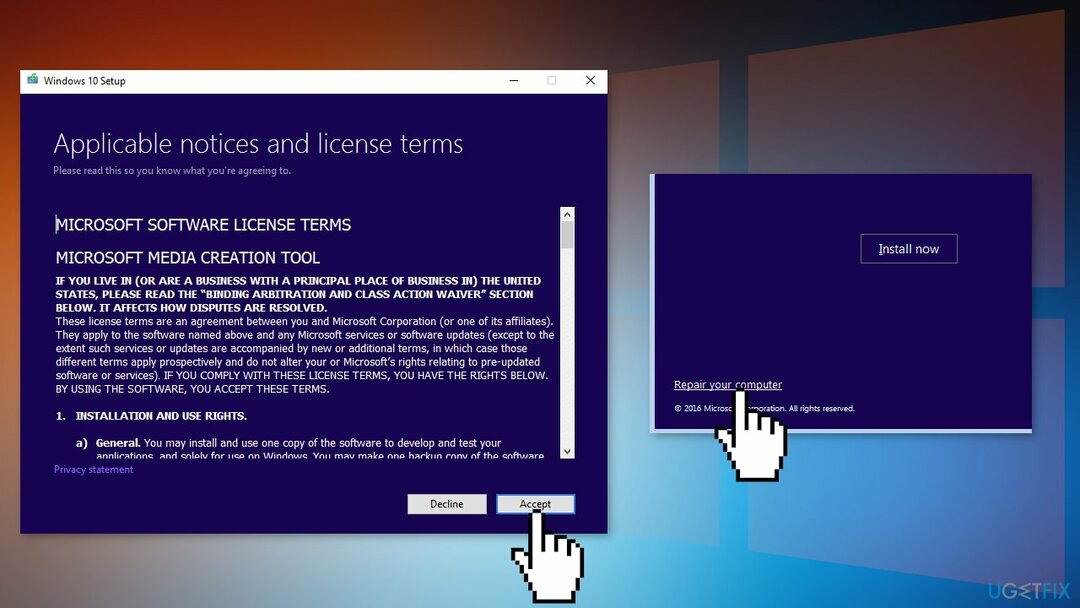
- سيقوم Windows 10 الآن بالبحث عن التحديثات وسيقوم بتثبيت التحديثات المتاحة
- عندما يتم تعيين كل شيء ، انقر فوق ثبت
- عند اكتمال التثبيت ، اتبع التعليمات التي تظهر على الشاشة
قم بإصلاح أخطائك تلقائيًا
يحاول فريق ugetfix.com بذل قصارى جهده لمساعدة المستخدمين في العثور على أفضل الحلول للقضاء على أخطائهم. إذا كنت لا تريد المعاناة مع تقنيات الإصلاح اليدوي ، فيرجى استخدام البرنامج التلقائي. تم اختبار جميع المنتجات الموصى بها والموافقة عليها من قبل المتخصصين لدينا. الأدوات التي يمكنك استخدامها لإصلاح الخطأ مدرجة أدناه:
عرض
افعلها الآن!
تنزيل Fixسعادة
يضمن
افعلها الآن!
تنزيل Fixسعادة
يضمن
إذا فشلت في إصلاح الخطأ باستخدام Reimage ، فاتصل بفريق الدعم للحصول على المساعدة. من فضلك ، أخبرنا بكل التفاصيل التي تعتقد أنه يجب أن نعرفها عن مشكلتك.
تستخدم عملية الإصلاح الحاصلة على براءة اختراع قاعدة بيانات تضم 25 مليون مكون يمكنها استبدال أي ملف تالف أو مفقود على كمبيوتر المستخدم.
لإصلاح النظام التالف ، يجب عليك شراء الإصدار المرخص من Reimage أداة إزالة البرامج الضارة.

الوصول إلى محتوى الفيديو المقيد جغرافيًا باستخدام VPN
الوصول إلى الإنترنت الخاص هي VPN يمكنها منع مزود خدمة الإنترنت الخاص بك ، و حكومة، والأطراف الثالثة من تتبعك على الإنترنت وتسمح لك بالبقاء مجهول الهوية تمامًا. يوفر البرنامج خوادم مخصصة لأنشطة التورنت والبث المباشر ، مما يضمن الأداء الأمثل وعدم إبطائك. يمكنك أيضًا تجاوز القيود الجغرافية وعرض خدمات مثل Netflix و BBC و Disney + وخدمات البث الشائعة الأخرى دون قيود ، بغض النظر عن مكان وجودك.
لا تدفع لمؤلفي برامج الفدية - استخدم خيارات بديلة لاستعادة البيانات
تعد هجمات البرامج الضارة ، وخاصة برامج الفدية ، أكبر خطر يهدد صورك أو مقاطع الفيديو أو ملفات العمل أو المدرسة. نظرًا لأن مجرمي الإنترنت يستخدمون خوارزمية تشفير قوية لقفل البيانات ، فلم يعد من الممكن استخدامها حتى يتم دفع فدية في عملة البيتكوين. بدلاً من الدفع للمتسللين ، يجب أن تحاول أولاً استخدام بديل التعافي الطرق التي يمكن أن تساعدك على استرداد جزء على الأقل من البيانات المفقودة. خلاف ذلك ، قد تخسر أموالك أيضًا مع الملفات. من أفضل الأدوات التي يمكنها استعادة بعض الملفات المشفرة على الأقل - استعادة البيانات برو.